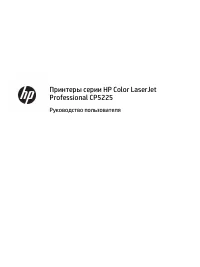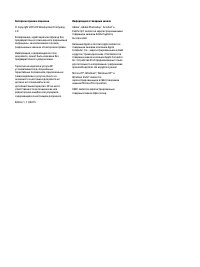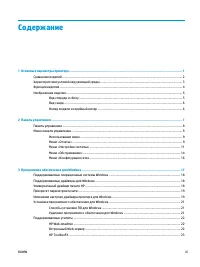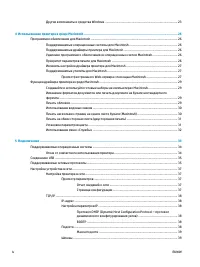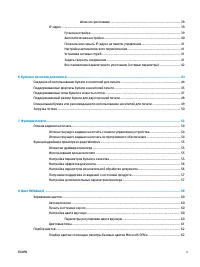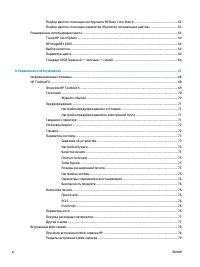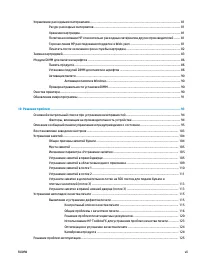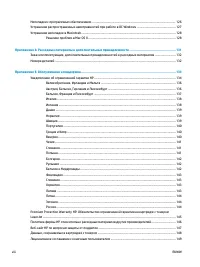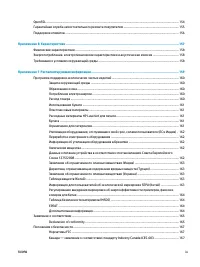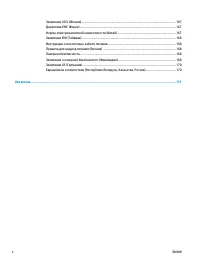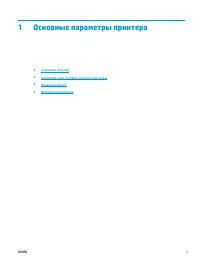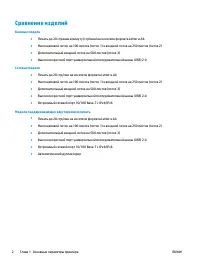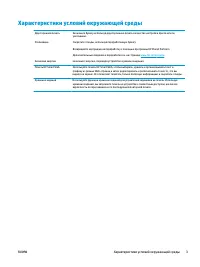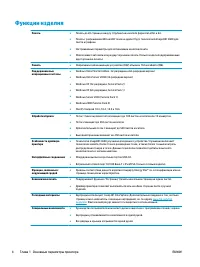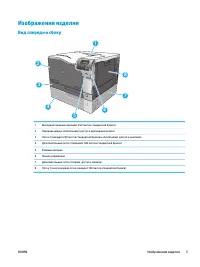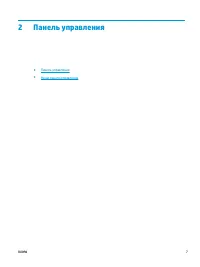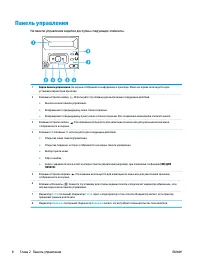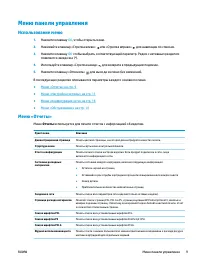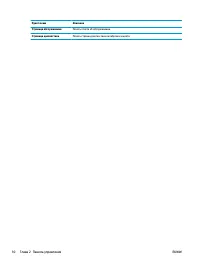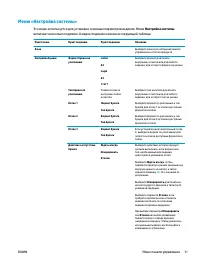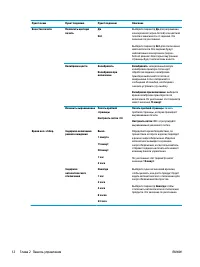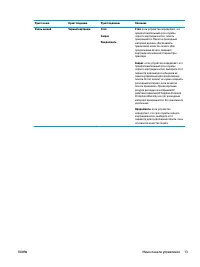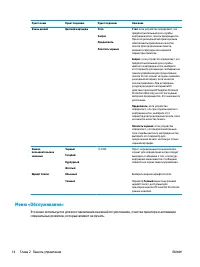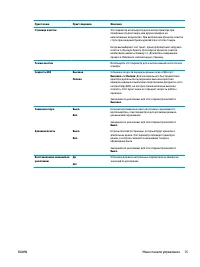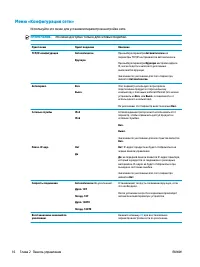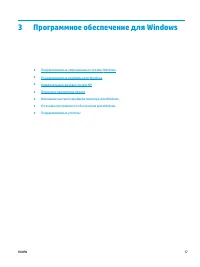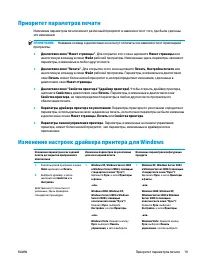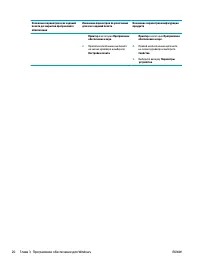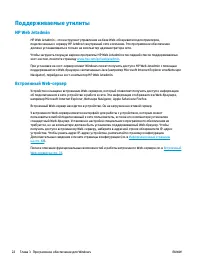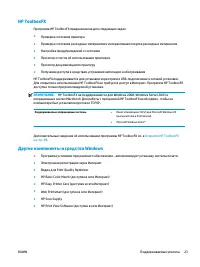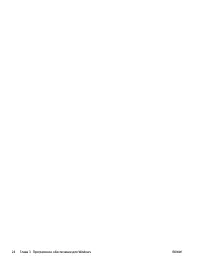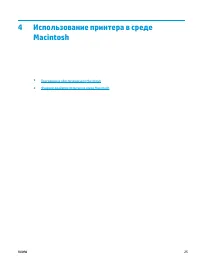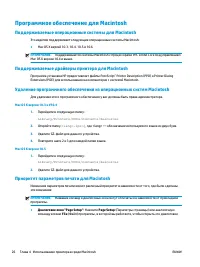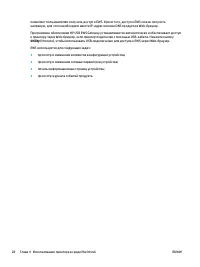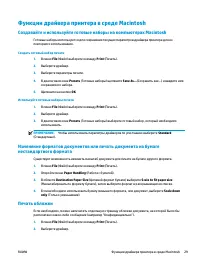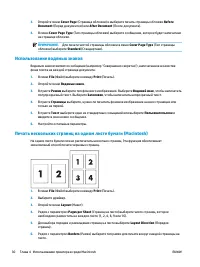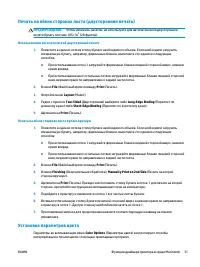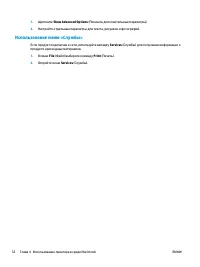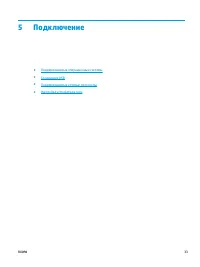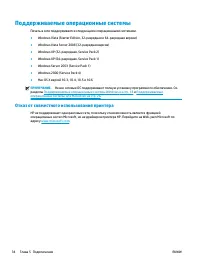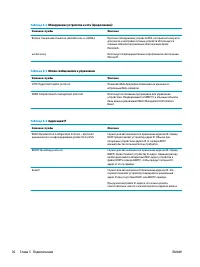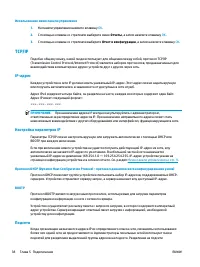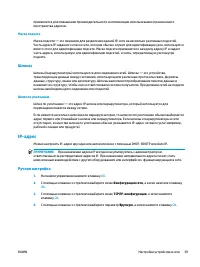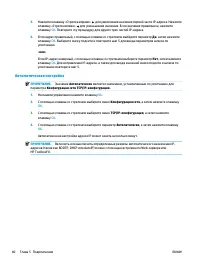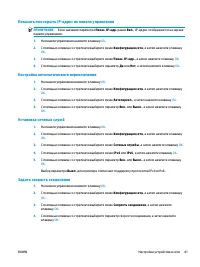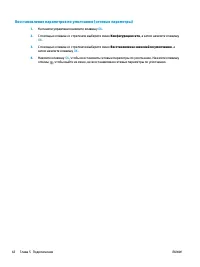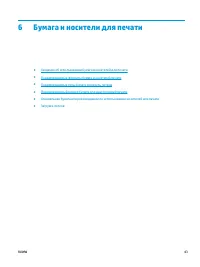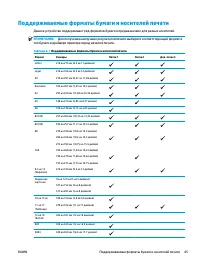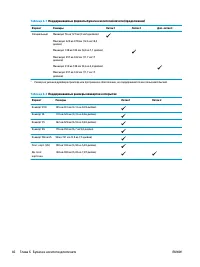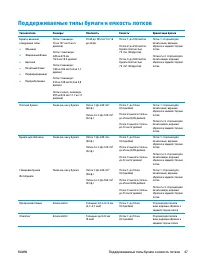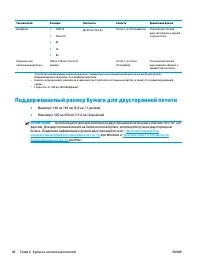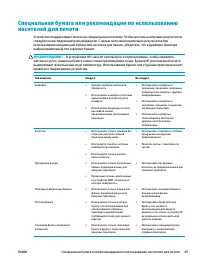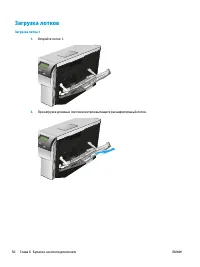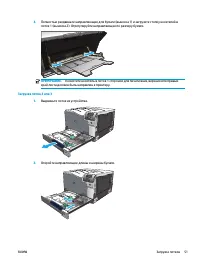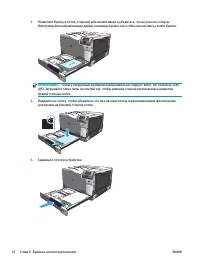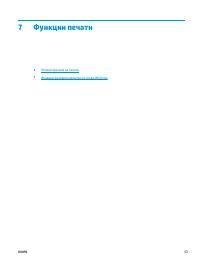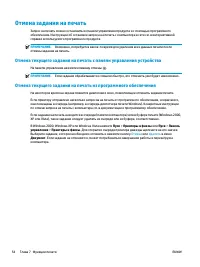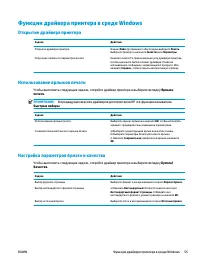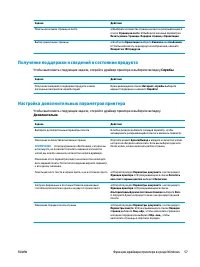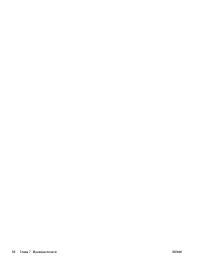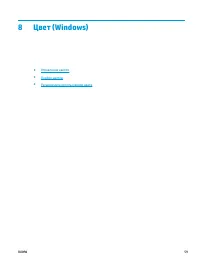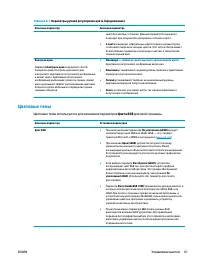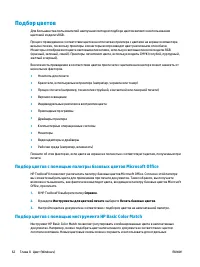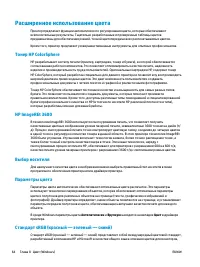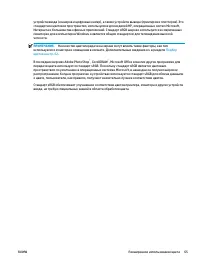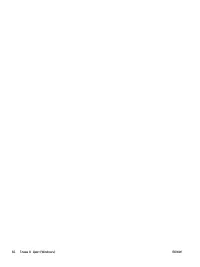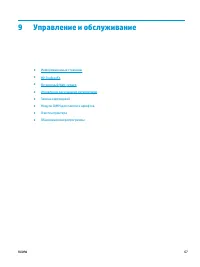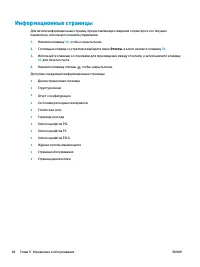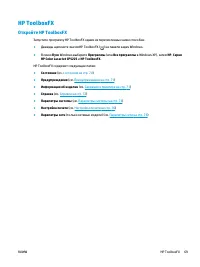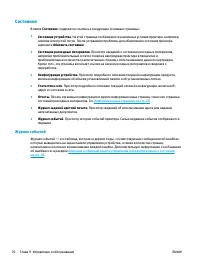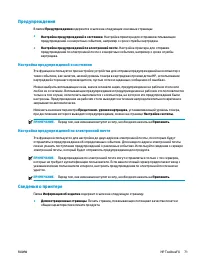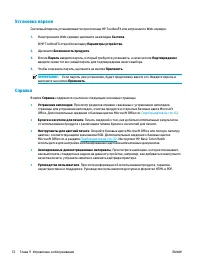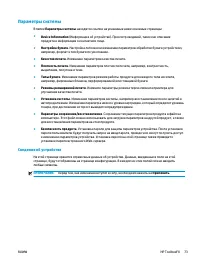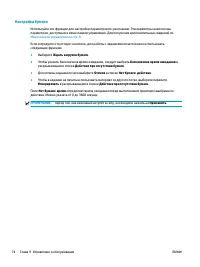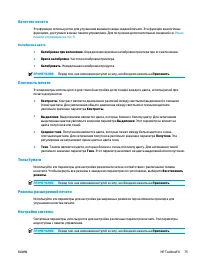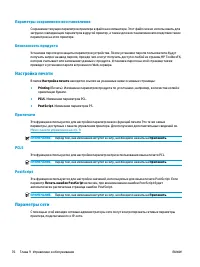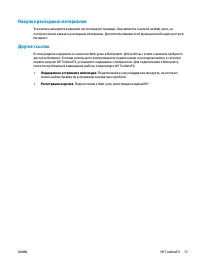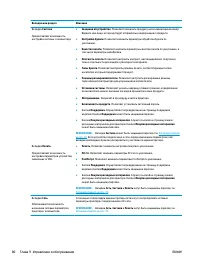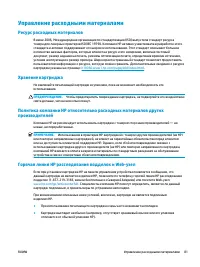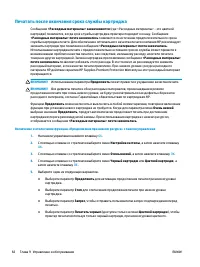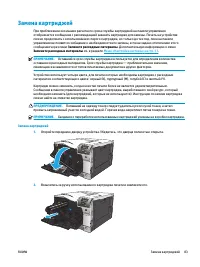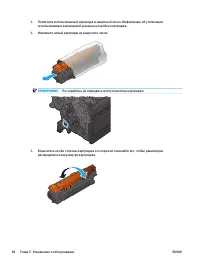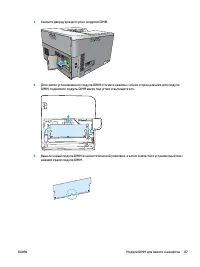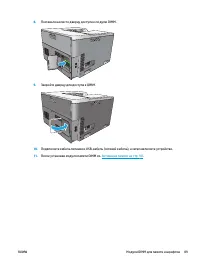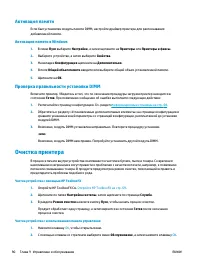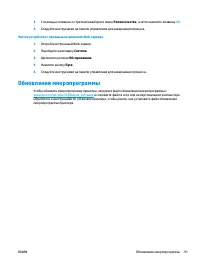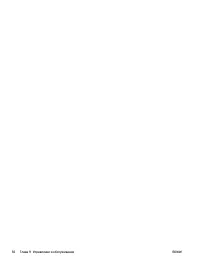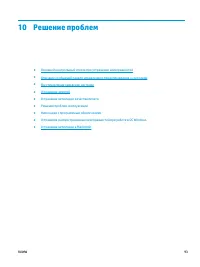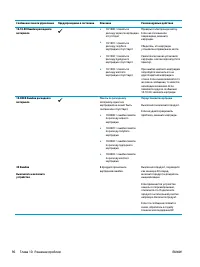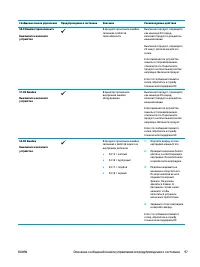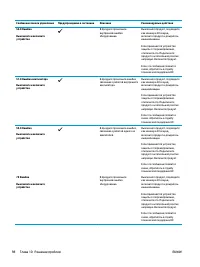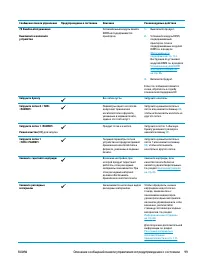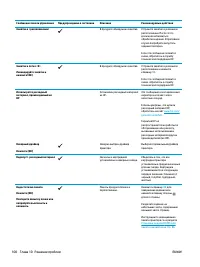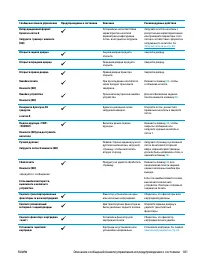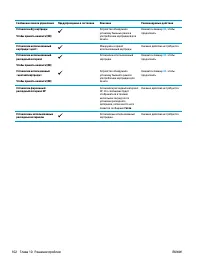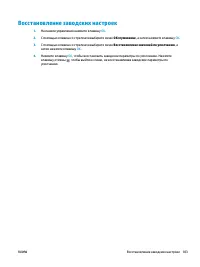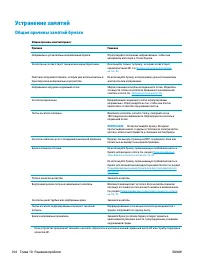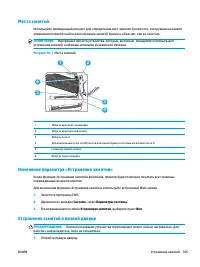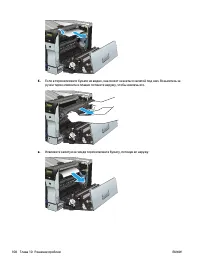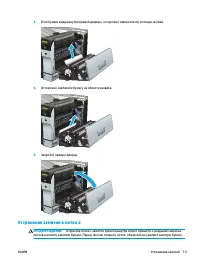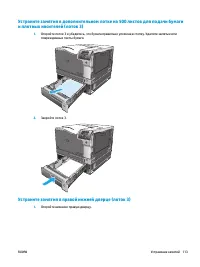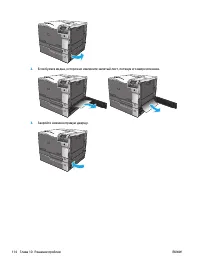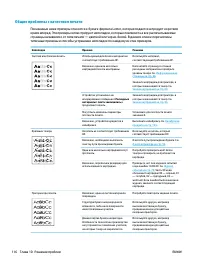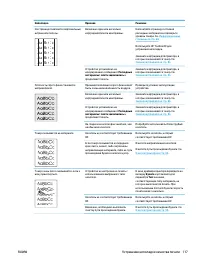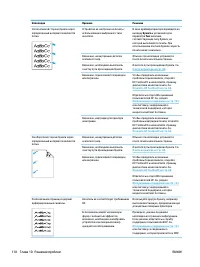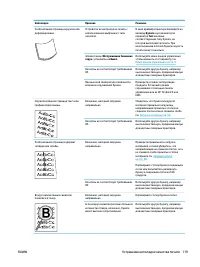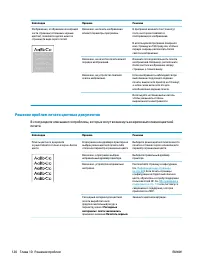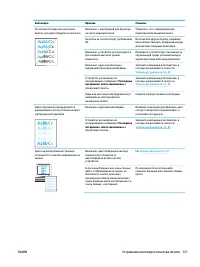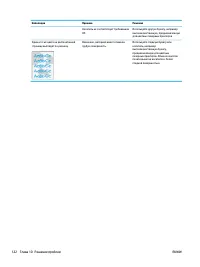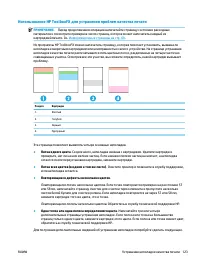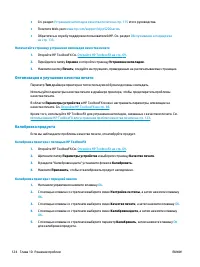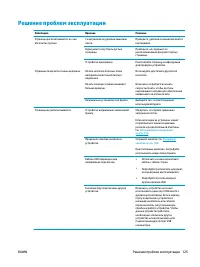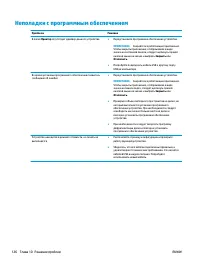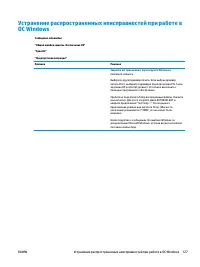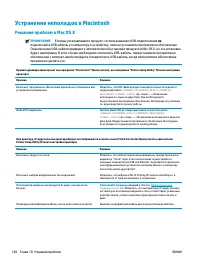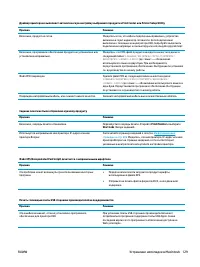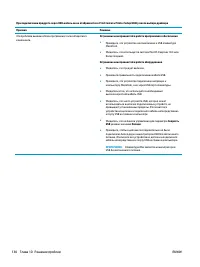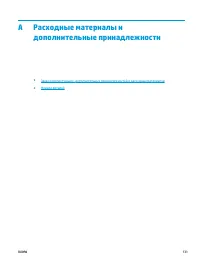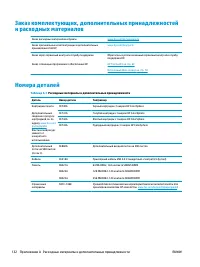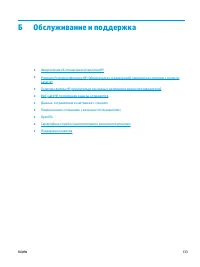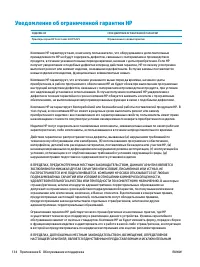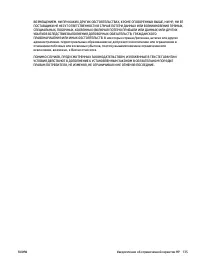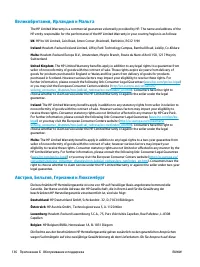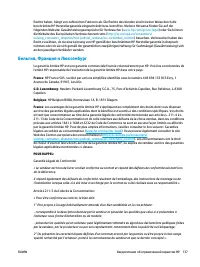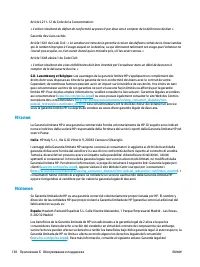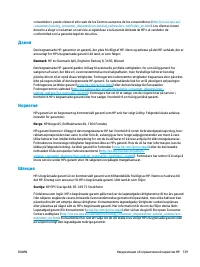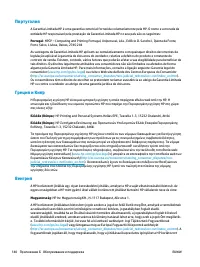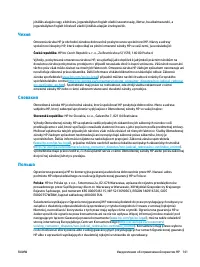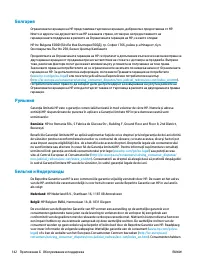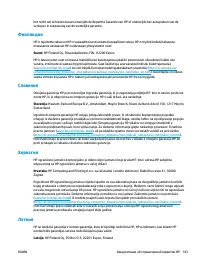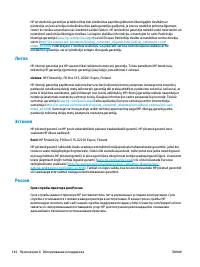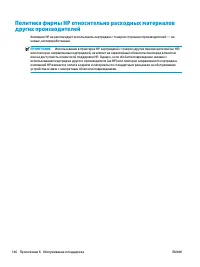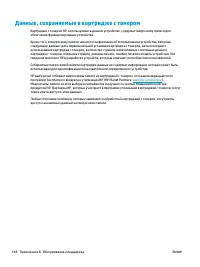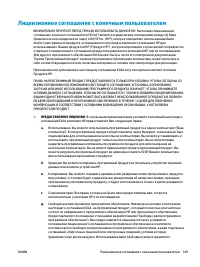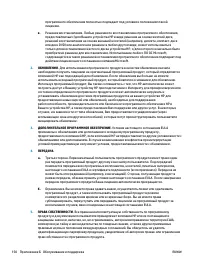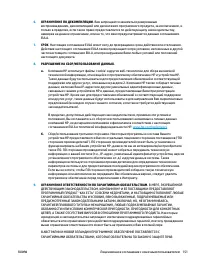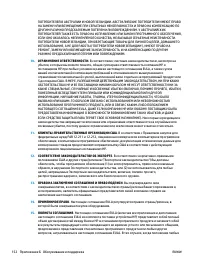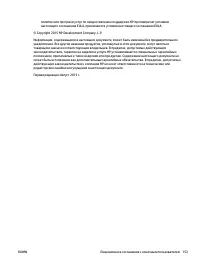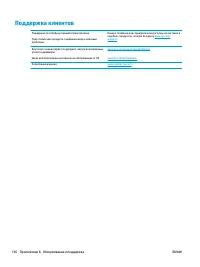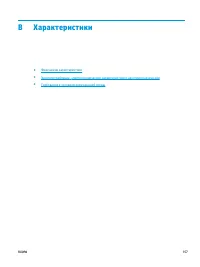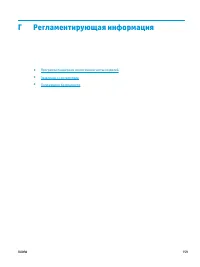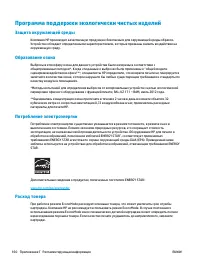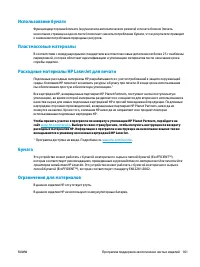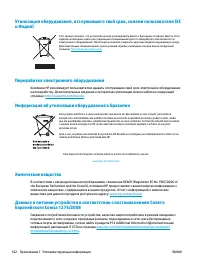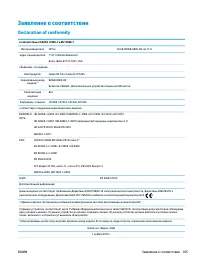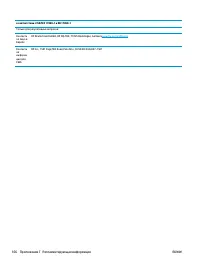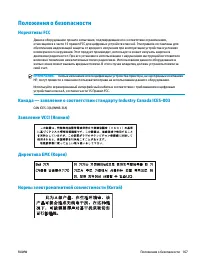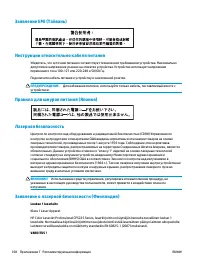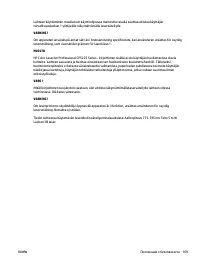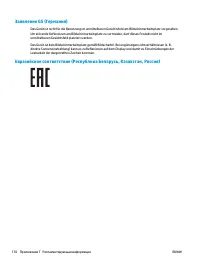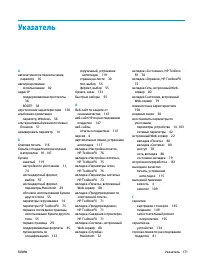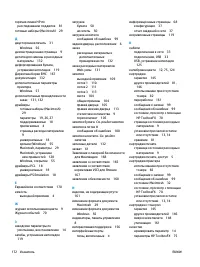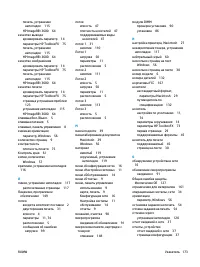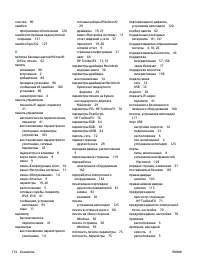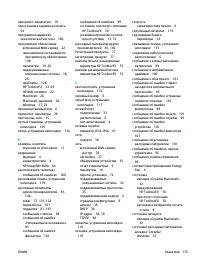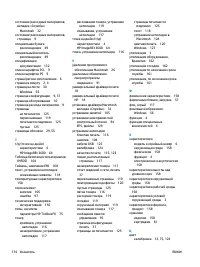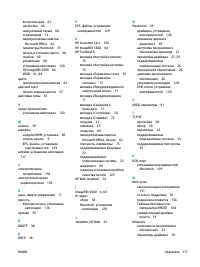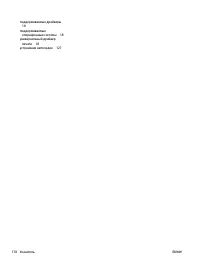Принтер HP Color LaserJet CP5225n - инструкция пользователя по применению, эксплуатации и установке на русском языке. Мы надеемся, она поможет вам решить возникшие у вас вопросы при эксплуатации техники.
Если остались вопросы, задайте их в комментариях после инструкции.
"Загружаем инструкцию", означает, что нужно подождать пока файл загрузится и можно будет его читать онлайн. Некоторые инструкции очень большие и время их появления зависит от вашей скорости интернета.

Печать
на
обеих
сторонах
листа
(
двусторонняя
печать
)
ПРЕДУПРЕЖДЕНИЕ
.
Чтобы
избежать
замятий
,
не
используйте
для
автоматической
двусторонней
печати
бумагу
плотнее
105
г
/
м
2
(28
фунтов
).
Использование
автоматической
двусторонней
печати
1.
Поместите
в
один
из
лотков
стопку
бумаги
необходимого
объема
.
Если
необходимо
загрузить
специальную
бумагу
,
например
,
фирменные
бланки
,
выполните
это
одним
из
следующих
способов
:
●
При
использовании
лотка
1
загружайте
фирменные
бланки
лицевой
стороной
вверх
,
нижним
краем
вперед
.
●
При
использовании
всех
остальных
лотков
загружайте
фирменные
бланки
лицевой
стороной
вниз
,
верхним
краем
по
направлению
к
задней
части
лотка
.
2.
В
меню
File
(
Файл
)
выберите
команду
(
Печать
).
3.
Откройте
меню
Layout
(
Макет
).
4.
Рядом
с
пунктом
Two-Sided
(
Двусторонняя
)
выберите
либо
Long-Edge Binding
(
Переплет
по
длинному
краю
)
либо
Short-Edge Binding
(
Переплет
по
короткому
краю
).
5.
Щелкните
на
(
Печать
).
Печать
на
обеих
сторонах
листа
бумаги
вручную
1.
Поместите
в
один
из
лотков
стопку
бумаги
необходимого
объема
.
Если
необходимо
загрузить
специальную
бумагу
,
например
,
фирменные
бланки
,
выполните
это
одним
из
следующих
способов
:
●
При
использовании
лотка
1
загружайте
фирменные
бланки
лицевой
стороной
вверх
,
нижним
краем
вперед
.
●
При
использовании
всех
остальных
лотков
загружайте
фирменные
бланки
лицевой
стороной
вниз
,
верхним
краем
по
направлению
к
задней
части
лотка
.
2.
В
меню
File
(
Файл
)
выберите
команду
(
Печать
).
3.
В
меню
Finishing
(
Окончательная
обработка
),
Manually Print on 2nd Side
(
Печать
на
второй
стороне
вручную
).
4.
Щелкните
на
(
Печать
).
Прежде
чем
положить
стопку
бумаги
в
лоток
1
для
печати
на
второй
стороне
,
прочитайте
инструкции
во
всплывающем
окне
на
компьютере
.
5.
Подойдите
к
принтеру
и
извлеките
из
лотка
1
все
чистые
листы
бумаги
.
6.
Вставьте
отпечатанную
стопку
бумаги
печатной
стороной
вверх
и
нижним
краем
по
направлению
к
принтеру
в
лоток
1.
Другую
сторону
необходимо
печатать
из
лотка
1.
7.
При
появлении
запроса
для
продолжения
нажмите
соответствующую
клавишу
на
панели
управления
.
Установка
параметров
цвета
Параметры
во
всплывающем
меню
Color Options
(
Параметры
цвета
)
контролируют
способы
интерпретации
и
печати
цвета
с
помощью
прикладных
программ
.
RUWW
Функции
драйвера
принтера
в
среде
Macintosh
31
Содержание
- 5 Содержание; RUWW
- 6 DHCP (Dynamic Host Configuration Protocol –
- 11 HP LaserJet
- 12 Указатель
- 14 Letter
- 16 Глава
- 17 Вид
- 21 Использование; Меню; Отчеты
- 23 Настройка
- 28 ПРИМЕЧАНИЕ
- 29 Windows
- 30 HP
- 31 не
- 33 Пуск
- 34 HP Web Jetadmin
- 35 HP ToolboxFX; Откройте; Другие
- 38 Mac OS X
- 39 Просмотр; Utility
- 44 Show Advanced Options; Services
- 46 Отказ
- 47 Не
- 49 должен; Сведения
- 50 Отчет; адрес; Подсети
- 51 Шлюзы; IP; Ручная; Конфигурация; конфигурация; Вручную
- 56 ПРЕДУПРЕЖДЕНИЕ
- 62 Загрузка
- 66 XP
- 68 Эффекты; Окончательная
- 72 Параметры
- 73 Цветовые; Цвета
- 74 отображают; Microsoft Office
- 76 HP ColorSphere; Автоматически
- 77 Подбор
- 82 Состояние; Журнал
- 83 Предупреждения
- 84 Справка
- 85 Device Information
- 87 Калибровка
- 88 Printing; PostScript; PostScript
- 89 Поддержка
- 90 IPX
- 98 DIMM
- 102 Активация; Проверка; Очистка
- 103 Чистка; Обновления
- 106 Факторы
- 115 Обслуживание; Восстановление
- 116 Общие
- 127 Выявление; Контрольный
- 135 Информационные
- 140 Решение
- 144 Приложение
- 161 ПРЕДОСТАВЛЕНИЕ
- 166 OpenSSL; OpenSSL Project
- 169 Характеристики
- 173 HP Planet Partners,
- 176 EPEAT
- 177 Declaration of conformity
- 179 Industry Canada ICES-003
- 180 Klass 1 Laser Apparat